

作者:Nathan E. Malpass, 最近更新:August 31, 2023
在當今的數字時代,短信已成為我們日常交流中不可或缺的一部分。 無論您是 Android 用戶還是 iOS 愛好者,您都可能遇到過無意中刪除重要短信的情況,或者故意清除消息歷史記錄以釋放存儲空間的情況。
你曾經想過 讀取已刪除的 iPhone 消息 並想知道 刪除的短信去哪裡了? 它們會消失在空氣中還是在您設備的內存中找到秘密避難所?
已刪除短信的命運似乎籠罩在神秘之中,但不要擔心! 在本文中,我們將踏上一段引人入勝的旅程,解開這個謎團,並揭示已刪除短信在 Android 和 iOS 設備上的真正去向。 通過探索這兩種流行操作系統的內部工作原理,我們將揭示數字消失行為背後的真相。
因此,讓我們深入研究數據存儲和檢索領域,以了解已刪除短信的命運!
第 1 部分:已刪除的短信去了哪裡?第 2 部分:了解已刪除的短信去了哪里後如何恢復消息?第 3 部分:恢復已刪除短信的一般方法第4部分:在iPhone上恢復已刪除短信的最佳方法:FoneDog iOS數據恢復
讓我們從深入研究 Android 設備的世界開始我們的調查。 當您在 Android 手機上刪除短信時,過程可能並不像您想像的那麼簡單。 與將物理物品扔進垃圾桶不同,數字領域有自己的一套規則。
當您在 Android 設備上刪除一條短信時,該消息不會立即消失。 相反,它會找到進入設備內存的隱藏部分的方式。 Android 的底層文件系統將已刪除消息佔用的空間標記為可用於新數據,但消息的實際內容保持不變,直到該空間被新信息覆蓋。
換句話說,您刪除的短信會一直保留在您的設備上,直到系統需要存儲空間來容納新短信或其他數據。 一旦發生這種情況,之前刪除的郵件將成為覆蓋的候選者,並且在此過程中它們可能會被永久刪除。 有時,它還會進入“最近刪除的文件夾”或“消息”應用程序的“垃圾箱”,具體取決於您設備的操作系統和型號。
當您在 iOS 設備上刪除短信時,其過程與 Android 有所不同。 蘋果有一個功能叫做“最近刪除對於 iMessage,它在永久刪除您的消息之前充當安全網。當您刪除 iMessage 對話或單條消息時,它們不會立即消失。相反,它們會被移動到名為“最近刪除”的單獨文件夾中。
“最近刪除”文件夾充當緩衝區,讓您在有限的時間內可以訪問已刪除的郵件。 默認情況下,這些郵件會在文件夾中保留 30 天。 在此期間,如果您改變主意或意識到刪除了重要的內容,您仍然可以恢復它們。
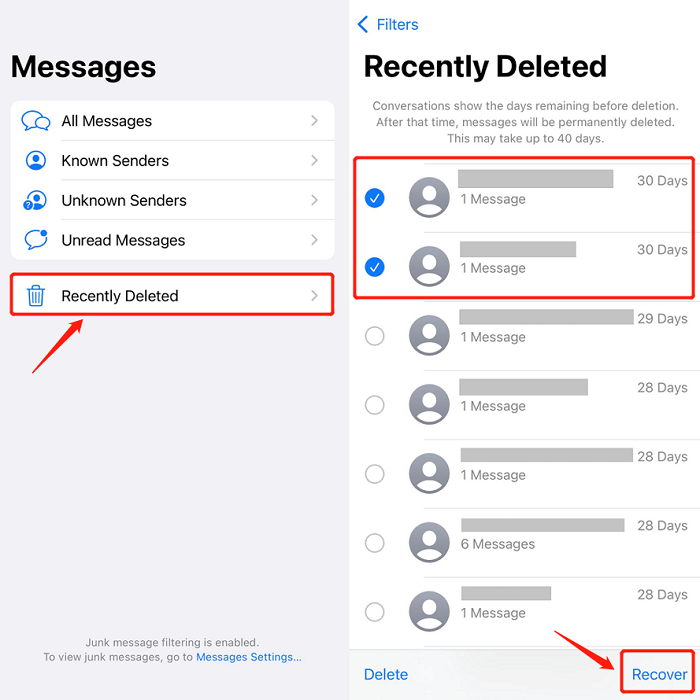
Google Drive 是 Google 提供的雲存儲服務,還允許您從 Android 設備備份和恢復某些數據,包括短信。 如果您之前啟用了備份功能,您也許可以通過此方法找回已刪除的郵件。 就是這樣:
如果您使用的是特定製造商(例如三星)的 Android 設備,您可能可以訪問該製造商提供的專用雲備份服務,例如 Samsung Cloud。 這些服務通常提供各種數據的備份選項,包括短信。 如果您之前啟用了此功能,您也許可以通過製造商的雲備份服務恢復已刪除的郵件。 以下是使用三星雲的示例:
請注意,此功能的可用性可能會有所不同,具體取決於您的設備製造商及其提供的特定雲備份服務。 並非所有 Android 設備都具有製造商特定的雲備份服務,並且不同製造商之間的恢復過程可能有所不同。
iCloud的 是 Apple 為 iOS 設備提供的雲存儲和備份服務。 如果您在 iPhone 或 iPad 上啟用了 iCloud 備份,並且之前備份過數據(包括消息),則也許可以使用此方法恢復已刪除的短信。 操作方法如下:
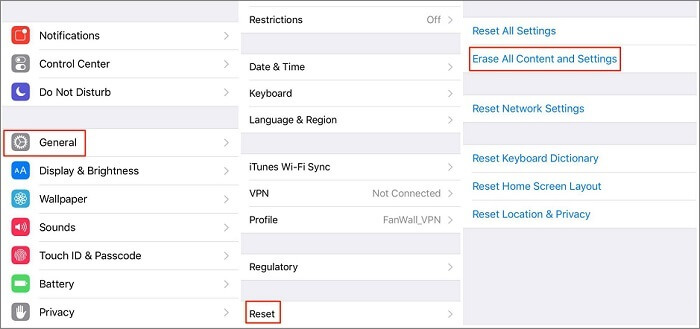
除了 iCloud 之外,Apple 還為 iOS 用戶提供了另一種備份設備和恢復數據的選項:iTunes 備份。 如果您定期使用電腦上的 iTunes 備份 iPhone 或 iPad,則也許可以使用此方法恢復已刪除的短信。 操作方法如下:
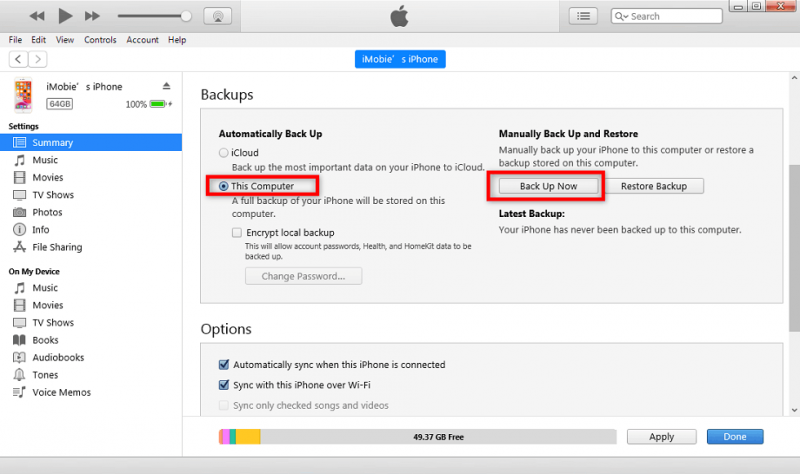
如果您不小心刪除了重要短信,並且前面提到的方法不起作用,您可以嘗試聯繫您的移動網絡運營商尋求幫助。 某些運營商從其服務器檢索已刪除消息的能力可能有限,但通常無法保證此過程。 刪除郵件後,請務必迅速採取行動並儘快聯繫您的運營商,以增加成功恢復的機會。 請記住,運營商對消息恢復的支持可能有所不同,並且並非所有運營商都提供此服務。
如果刪除的短信包含關鍵信息或數據,請考慮聯繫這些短信的發件人。 發件人可能仍然擁有文本的副本,或者可以幫助您檢索所需的內容。 當消息最近發送或接收時,此方法特別有用,因為發送者擁有該信息的機會更高。 禮貌地向發件人解釋情況,並請求他們配合提供您需要的短信。 但是,請記住,此方法的成功取決於發件人提供幫助的意願和能力。
FoneDog iOS 數據恢復 是一款專業軟件,提供可靠且高效的方法來恢復 iPhone 上已刪除的短信。 它是一個很棒的工具,可以從 iOS 設備、iCloud 備份等恢復不同類型的文件格式。 以下是從 iOS 設備恢復的步驟:
iOS的數據恢復 恢復照片、視頻、聯繫人、消息、通話記錄、WhatsApp 數據等。 從 iPhone、iTunes 和 iCloud 恢復數據。 與最新的 iPhone 和 iOS 兼容。 免費下載 免費下載 
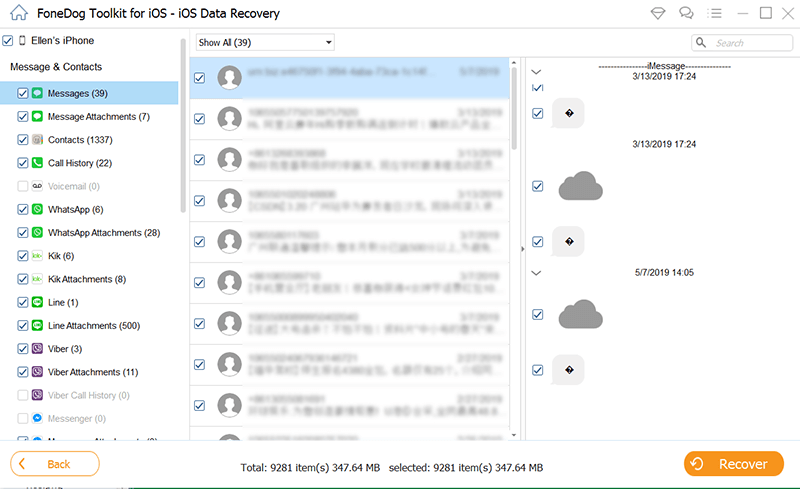
人們也讀2023 指南:刪除的照片在 iPhone 上放在哪裡?2023指南:詳細了解已刪除的文件去了哪裡!
總之,你已經學會了 刪除的短信去哪裡了 在 iPhone 和 Android 上。 FoneDog iOS數據恢復被證明是恢復iPhone上已刪除短信的可靠且有效的解決方案。 其用戶友好的界面和簡單的步驟使恢復過程對於各種技術專業水平的用戶來說都很簡單。
通過使用戶能夠直接從 iOS 設備恢復丟失的消息,FoneDog iOS數據恢復提供了一種便捷的方法 檢索有價值的消息,無需複雜的備份或云服務。 無論您意外刪除了重要消息還是由於其他原因導致數據丟失,FoneDog iOS數據恢復都是一個強大的工具,可以挽救您寶貴的短信並確保您保持對重要信息的控制。
發表評論
留言
熱門文章
/
有趣無聊
/
簡單難
謝謝! 這是您的選擇:
Excellent
評分: 4.6 / 5 (基於 83 個評論)